- Autor Jason Gerald [email protected].
- Public 2023-12-16 11:33.
- Última modificação 2025-01-23 12:43.
Para poder usar o Wii Remote enquanto joga Wii ou Wii U, primeiro você precisa sincronizá-lo com o console. Você pode descobrir facilmente como se o seu amigo trouxer o próprio Wii remote quando for jogar. Você também pode sincronizar o Wii Remote com o computador para usar com o emulador Dolphin.
Etapa
Método 1 de 3: Sincronizando com Wii

Etapa 1. Ligue o Wii e verifique se ele não está executando nenhum programa

Etapa 2. Remova a tampa traseira do Wii Remote

Etapa 3. Vire a tampa do cartão SD na frente do Wii
Se você estiver usando um Mini Wii, o botão Sync está no lado esquerdo do console, perto do slot da bateria.

Etapa 4. Pressione e solte o botão Sync na parte de trás do Wii Remote
Este botão está sob o compartimento da bateria. A luz LED no Wii Remote começará a piscar.
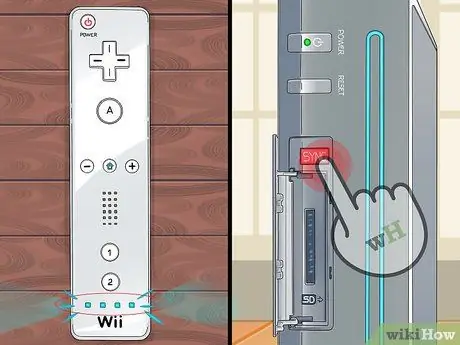
Etapa 5. Pressione e solte rapidamente o botão Sync no Wii quando a luz do Wii Remote piscar
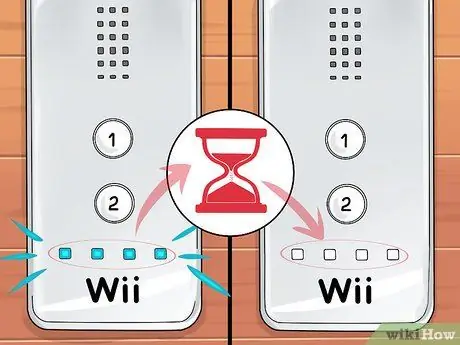
Etapa 6. Aguarde até que a luz pare de piscar
Se a luz do Wii Remote permanecer acesa, o controle remoto foi sincronizado com sucesso.
Resolva o problema
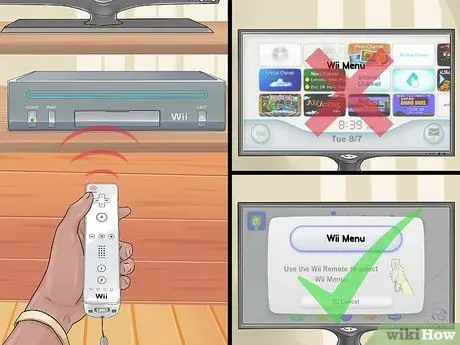
Etapa 1. Certifique-se de que nenhum outro programa esteja em execução
Seu Wii pode não conseguir sincronizar se houver jogos em execução no canal. Certifique-se de estar no menu principal do Wii enquanto o processo de sincronização está ocorrendo.
Remova todos os discos do jogo completamente do sistema se você ainda não conseguir sincronizar seu Wii

Etapa 2. Verifique se o Wii Remote tem bateria suficiente
O Wii Remote usa baterias AA e pode não sincronizar a menos que a bateria esteja fraca. Tente trocar para uma bateria diferente e veja se o Wii Remote agora pode sincronizar.
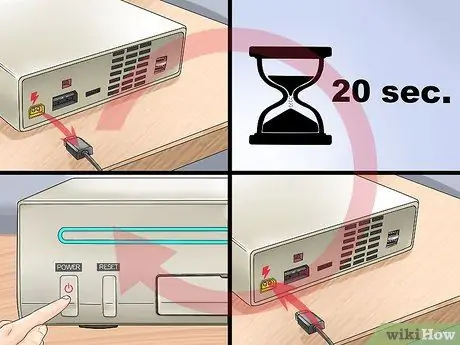
Etapa 3. Desconecte o cabo de alimentação da parte traseira do Wii e aguarde cerca de 20 segundos
Em seguida, conecte o cabo novamente e ligue-o. O Wii irá reiniciar e resolver seu problema.
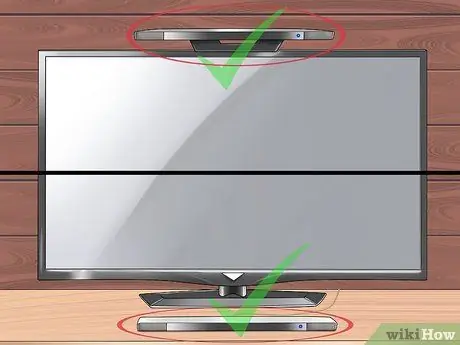
Etapa 4. Certifique-se de que a barra do sensor esteja colocada acima ou abaixo da TV
A barra de sensores é a maneira do Wii Remote ser capaz de apontar para o que quer que esteja na tela. A barra do sensor funcionará melhor quando estiver acima ou abaixo da TV.

Etapa 5. Reinicialize o Wii Remote removendo a bateria, espere um minuto, reinsira a bateria e sincronize-a novamente
Método 2 de 3: Sincronizando com Wii U

Etapa 1. Ligue o Wii U e certifique-se de que o menu principal esteja sendo exibido
Se tentar iniciar o Modo Wii sem sincronizá-lo com o Wii Remote, você será solicitado a fazê-lo

Passo 2. Pressione e segure o botão Sync na frente do Wii U até que a tela Sync apareça

Etapa 3. Remova a tampa traseira do Wii Remote
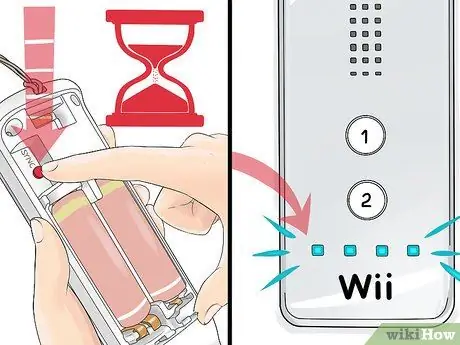
Etapa 4. Pressione o botão Sync na parte de trás do Wii Remote
Este botão está sob a bateria. O LED no Wii Remote começará a piscar e, em seguida, continuará a brilhar, indicando uma boa conexão.
Resolva o problema
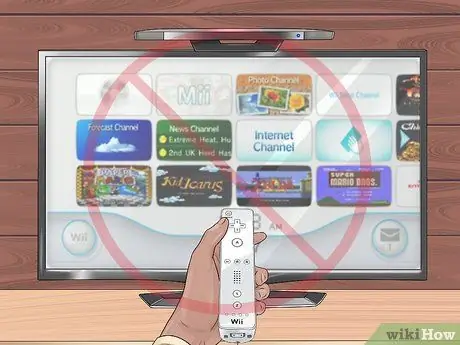
Etapa 1. Certifique-se de que nenhum outro programa esteja em execução
O Wii U pode não conseguir sincronizar se houver jogos no canal. Certifique-se de estar no menu principal do Wii U enquanto o processo de sincronização está ocorrendo.

Etapa 2. Verifique se o Wii Remote tem bateria suficiente
O Wii Remote usa baterias AA e pode não sincronizar a menos que a bateria esteja fraca. Tente trocar para uma bateria diferente e veja se o Wii Remote agora pode sincronizar.
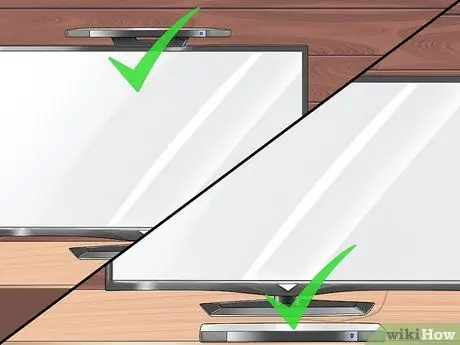
Etapa 3. Certifique-se de que a barra sensora esteja colocada acima ou abaixo da TV
A barra de sensores é a maneira do Wii Remote ser capaz de apontar para o que quer que esteja na tela. A barra do sensor funcionará melhor quando estiver acima ou abaixo da TV.
Método 3 de 3: Sincronizando com Windows PC
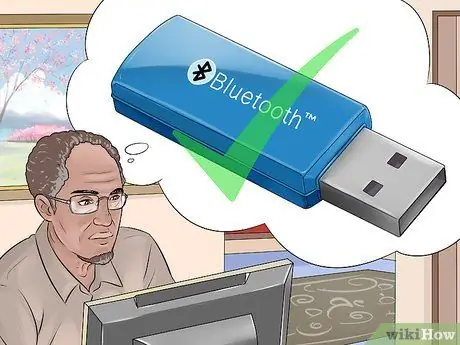
Etapa 1. Use um dongle Bluetooth USB se o seu computador não tiver um adaptador Bluetooth integrado
O Wii Remote pode ser conectado a um computador via Bluetooth, para que você possa usar o Wii Remote no emulador Dolphin ou em outros programas.
Você precisará reinstalar o Wii Remote sempre que o computador for reiniciado
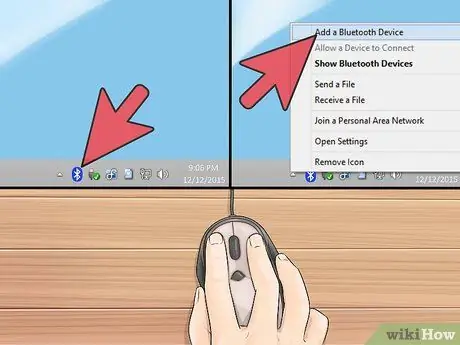
Etapa 2. Clique com o botão direito do mouse no ícone Bluetooth na bandeja do sistema e selecione Adicionar um dispositivo
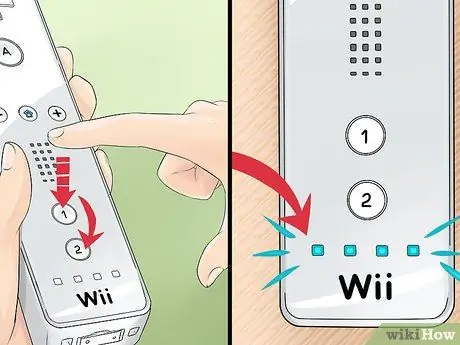
Etapa 3. Pressione os botões "1" e "2" no Wii Remote ao mesmo tempo para que as luzes comecem a piscar
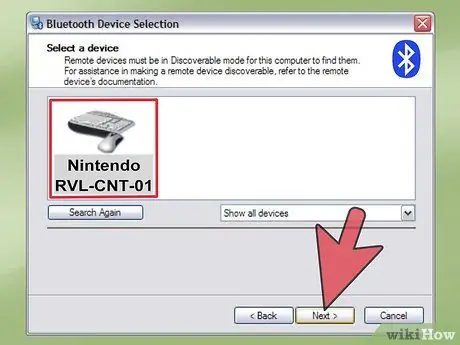
Etapa 4. Selecione "Nintendo RVL-CNT-01" na lista de dispositivos e clique em
Próximo.

Etapa 5. Selecione Emparelhar sem usar um código e clique em
Próximo.

Etapa 6. Espere o Wii Remote emparelhar com o computador
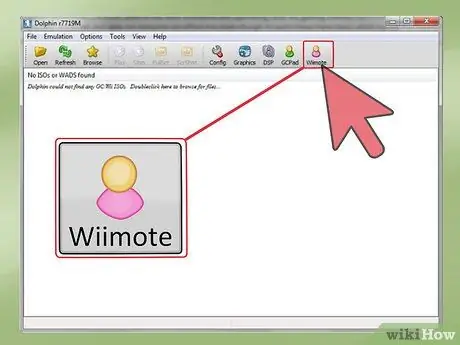
Etapa 7. Abra o Dolphin e clique no botão Wiimote
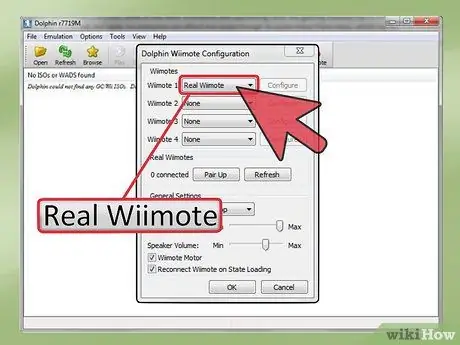
Etapa 8. Selecione Real Wiimote no menu Fonte de entrada
Isso é útil para que você possa usar o controle remoto Wii enquanto joga por meio do emulador.
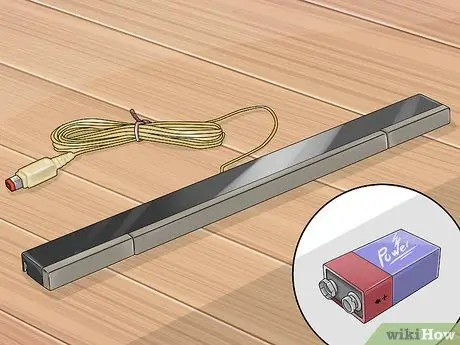
Etapa 9. Obtenha a barra do sensor para o computador
Use uma barra de sensor alimentada por bateria ou faça a sua própria.
Resolva o problema
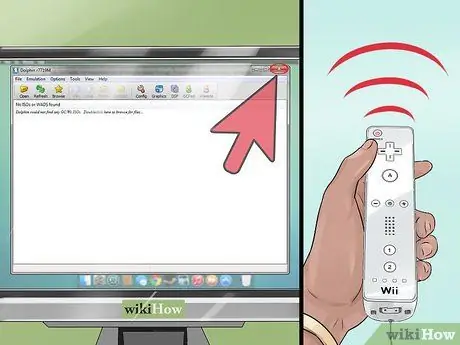
Etapa 1. Feche o Dolphin antes de sincronizá-lo com o Wii Remote
Se você sincronizar enquanto o Dolphin estiver aberto, há uma boa chance de o Wii Remote não aparecer no menu de seleção do controlador. Feche o Dolphin, desemparelhe o Wii Remote clicando com o botão direito no menu Bluetooth e selecionando Remover dispositivo e tente emparelhar novamente.






